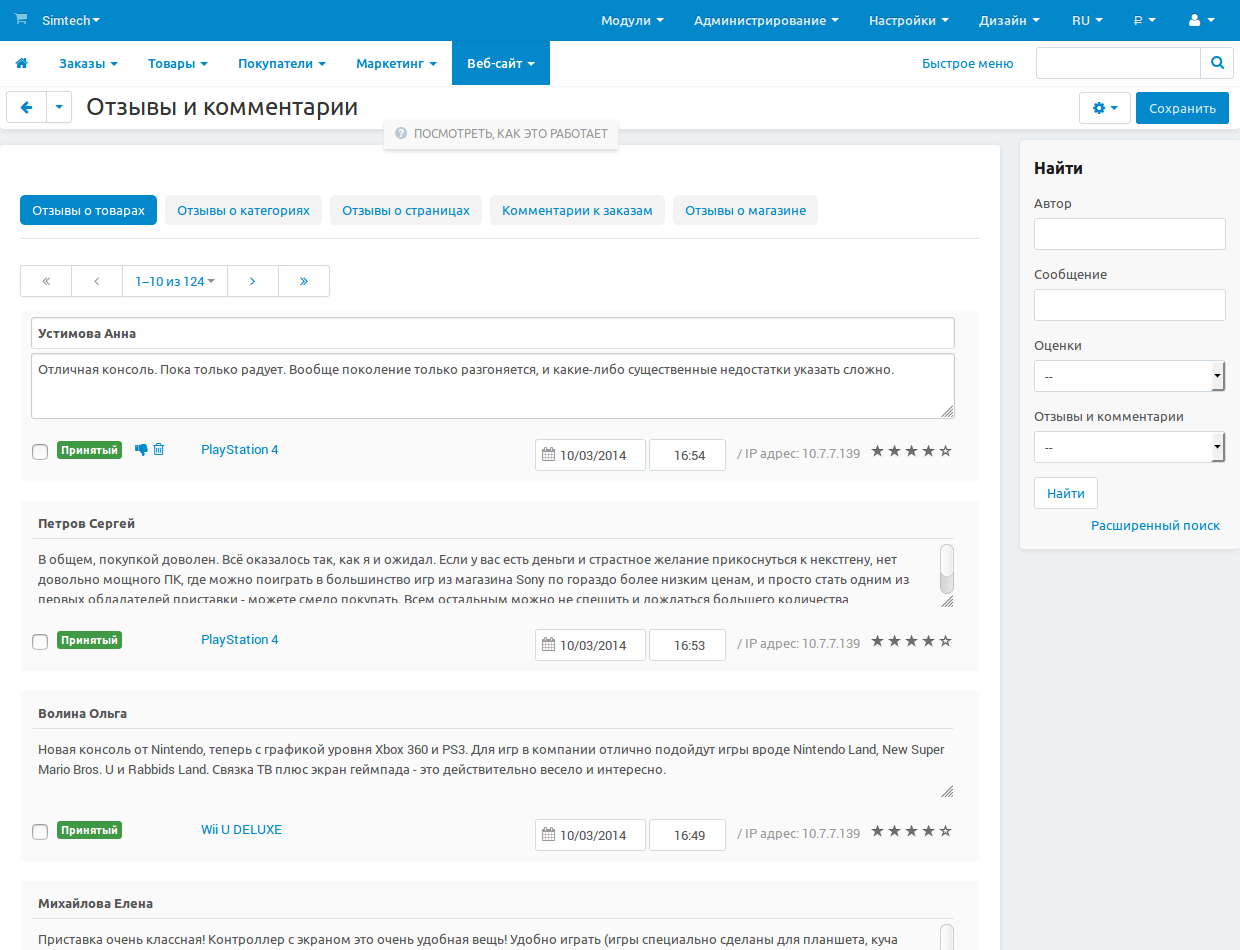Как работать с модулем “Отзывы и комментари蔶
Настройте модуль¶
Откройте страницу Модули → Управление модулями в панели администратора.
Убедитесь в том, что модуль Отзывы и комментарии включен.
(опционально) Нажмите на название модуля, чтобы открыть настройки. Они разбиты на вкладки, и каждая вкладка посвящена определённому типу объектов, для которых можно оставлять отзывы.
Вот несколько примеров того, что можно сделать в настройках:
- включить модерацию, чтобы на сайт попадали только те комментарии, которые одобрит администратор;
- автоматически разрешать или запрещать отзывы и комментарии для новых объектов; так вам не придётся вручную разрешать отзывы и комментарии для каждого товара, который вы создаёте;
- запретить оставлять отзыв о товаре тем, кто этот товар не покупал.
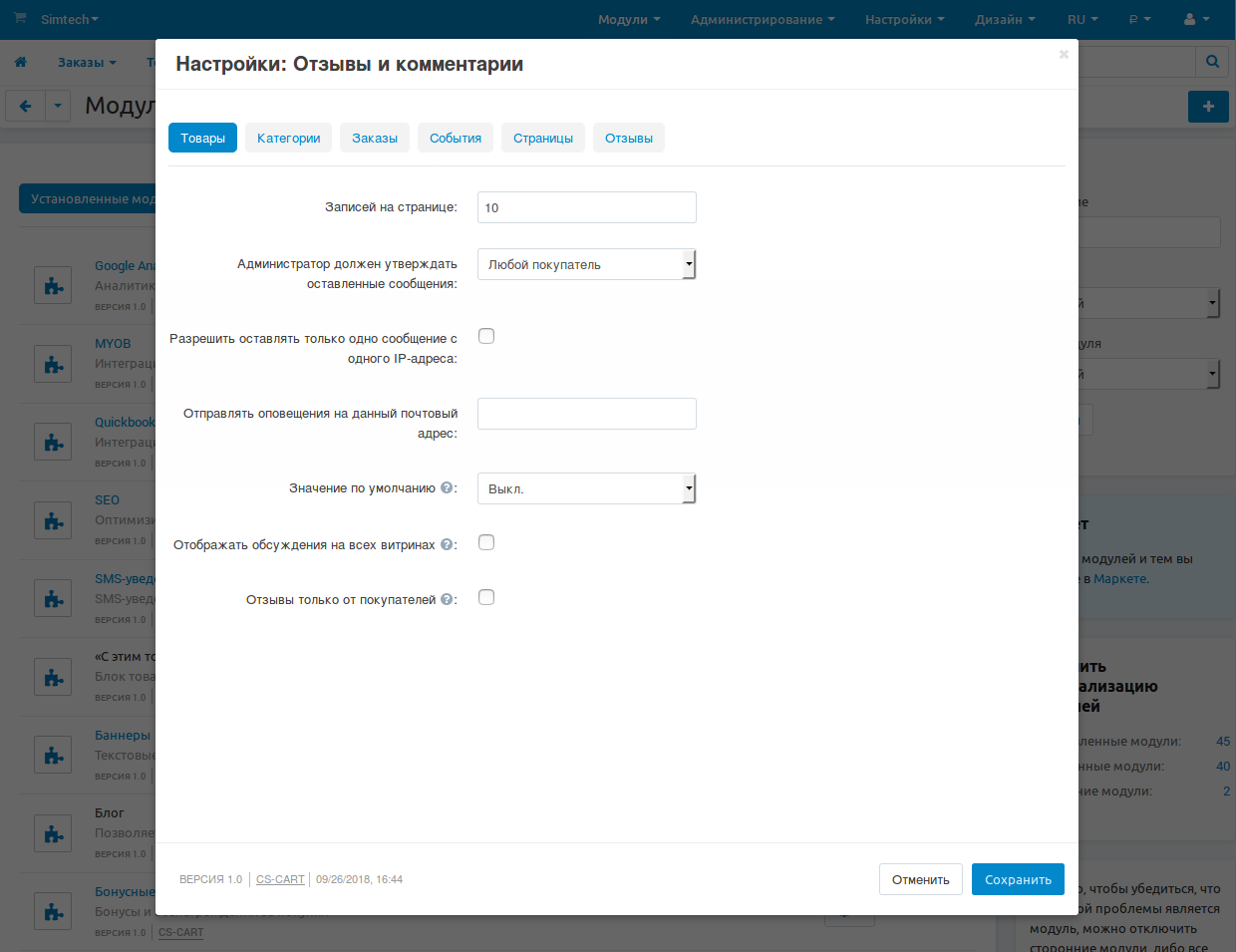
Выберите, где разрешать отзывы¶
Откройте страницу со списком нужных объектов (например, Товары → Товары или Товары → Категории).
Примечание
Вы можете разрешить и запретить обсуждение и/или оценки отдельных товаров, категорий, заказов, блога, страниц и самого магазина.
Нажмите на название объекта, для которого вы хотите разрешить комментарии.
Перейдите на вкладку Модули.
В разделе Комментарии и отзывы в выпадающем списке Отзывы выберите один из вариантов:
- Обсуждение и оценки — есть возможность написать отзыв и поставить оценку по пятибалльной шкале.
- Обсуждение — есть возможность написать отзыв, но нет возможности поставить оценку.
- Оценки — есть возможность только поставить оценку, но нет возможности написать отзыв.
- Выкл. — нет возможности поставить оценку и написать отзыв.
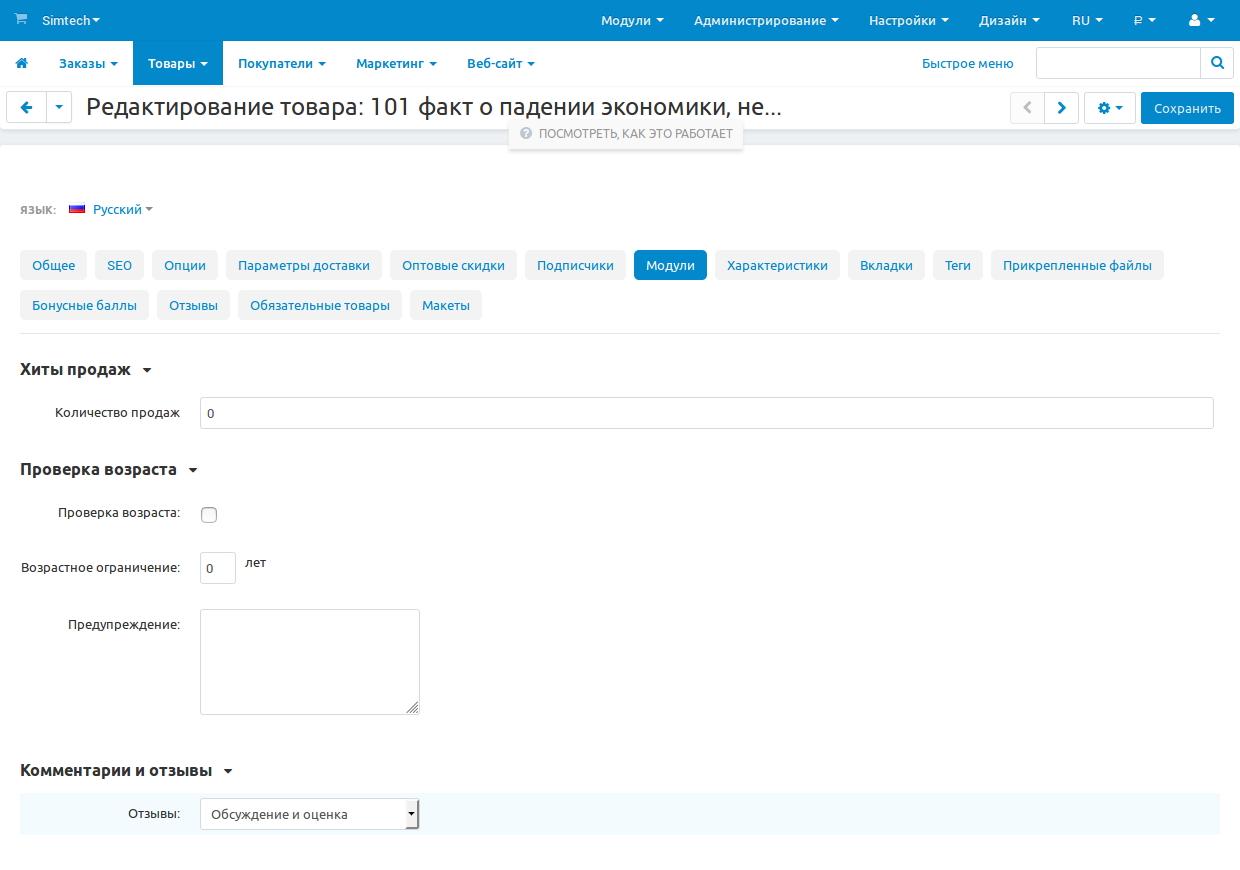
По умолчанию, в Multi-Vendor продавцы могут решать, можно ли оценивать или комментировать товар, но вы можете ограничить им такую возможность. Для этого необходим модуль “Привилегии продавцов”.
Откройте страницу Покупатели → Группы пользователей.
Найдите группу пользователей Продавец и нажмите на неё, чтобы открыть настройки.
В разделе Веб-сайт напротив поля Отзывы и комментарии включите Только просмотр.
Нажмите Сохранить.
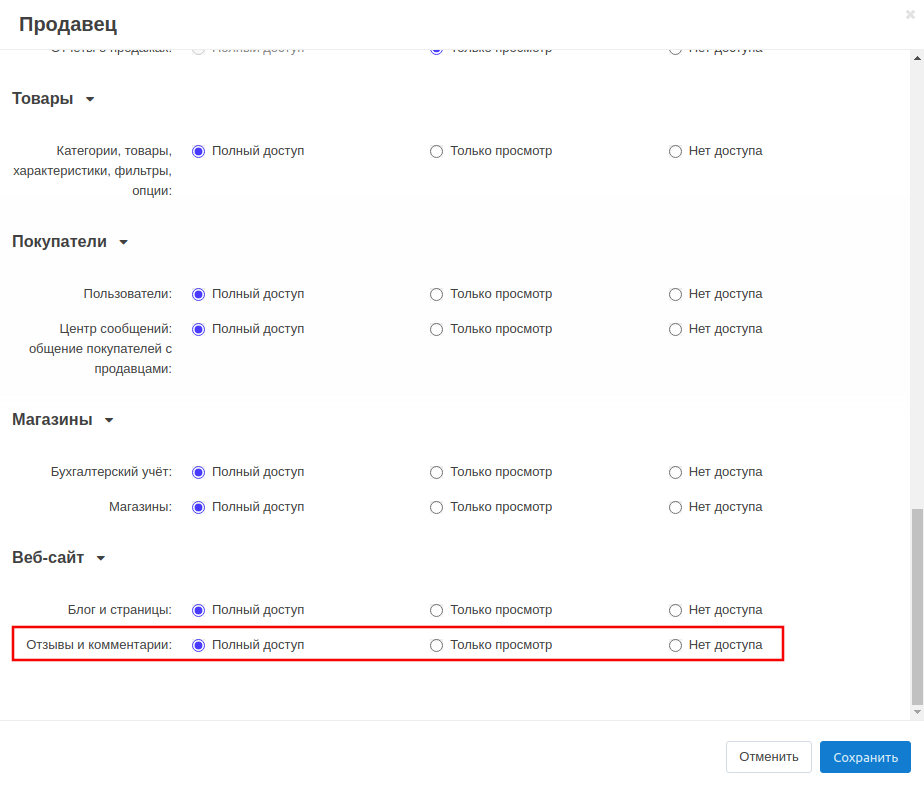
Примечание
Даже с полным доступом продавцы не могут ни редактировать отзывы и комментарии, ни удалять их. Право на это есть только у администратора.